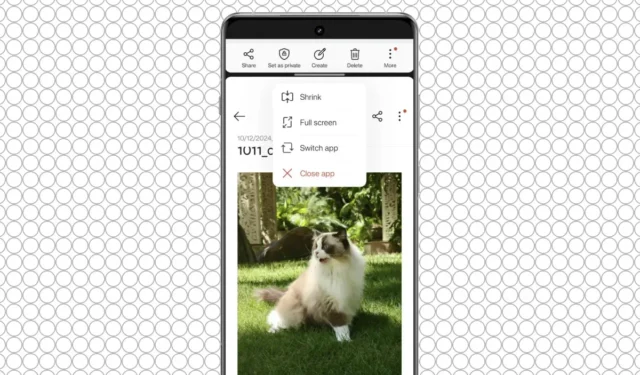
OnePlus 以其創新功能Open Canvas徹底改變了 Android 上的多工體驗。此功能最初隨 OnePlus Open 折疊手機推出,現在可在運行基於 Android 15 的最新OxygenOS 15的 OnePlus 裝置上使用。
了解開放畫布
Android 上傳統的分割畫面功能允許用戶同時運行兩個應用程序,但有限的螢幕空間通常會阻礙功能。 Open Canvas 透過優化螢幕空間的使用來解決這個問題,使一個應用程式能夠佔據更大的區域,同時透過簡單的點擊即可輕鬆存取另一個應用程式。
例如,如果您在 Chrome 中瀏覽並需要記下筆記,Open Canvas 可讓您為 Chrome 分配更多螢幕空間,同時只需輕輕一按即可快速切換到筆記應用程式。此增強功能可確保兩個應用程式不僅開放且功能齊全,從而簡化您的多任務工作流程。
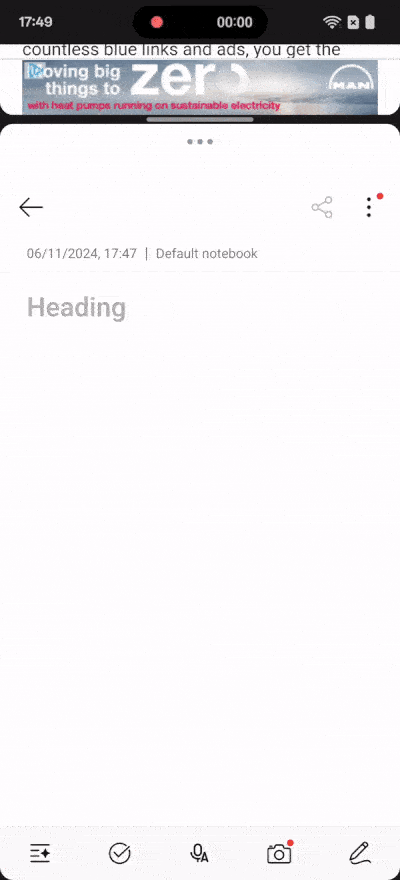
如何在 OnePlus 裝置上啟動 Open Canvas
開始使用 Open Canvas 是一個使用者友善的過程。請按照以下步驟激活它:
- 開啟您想要在分割畫面模式下使用的第一個應用程式。
- 造訪最近使用的應用程式面板,點擊應用程式名稱旁邊的三點圖標,然後選擇分割畫面。或者,您可以使用三個手指在應用程式上向上滑動來啟用分割畫面(確保在「設定」>「輔助功能和便利性」>「分割畫面檢視」中啟用此手勢)。
- 從主畫面或應用程式抽屜中選擇您希望與第一個應用程式一起運行的第二個應用程式。在某些型號(例如 OnePlus Open)上,您甚至可以從應用程式抽屜中添加第三個應用程式。
- 點選任一應用程式上方的三點圖示(而非分隔線),然後選擇「展開」選項。您可以類似地擴展第二個應用程式。這允許更大的應用程式視圖,同時透過點擊保持快速存取。
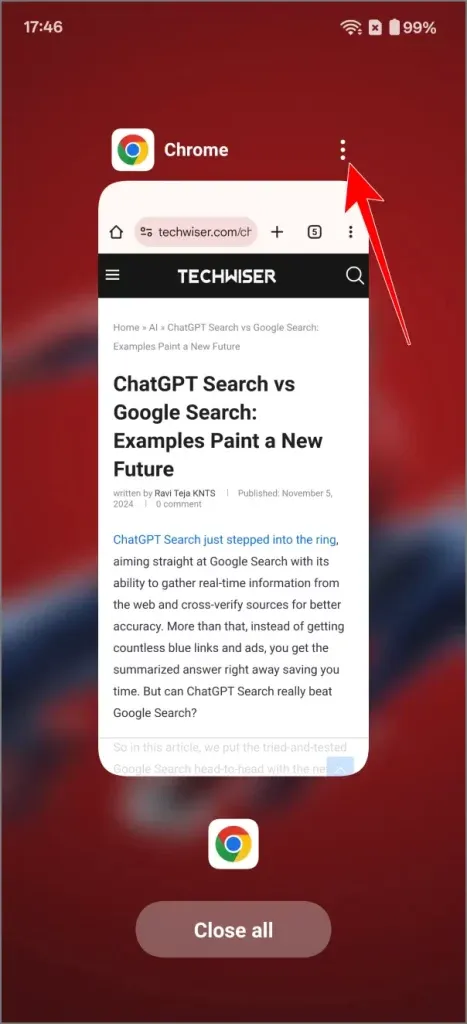
儲存應用程式群組以方便使用:如果您經常使用特定的應用程式對,可以將它們儲存為一個群組以便快速存取。只需點擊分割畫面分隔線上的三點圖標,然後選擇另存為應用程式群組。這會在主螢幕上建立一個快捷方式,使您可以透過一個操作在分割畫面模式下啟動這兩個應用程式。
Open Canvas 進行多工處理的優勢
Android裝置上傳統的分割畫面功能往往會受到限制,無法有效調整應用程式的大小,導致許多用戶選擇在不同的應用程式之間切換。然而,OnePlus 的 Open Canvas 將分割畫面功能轉變為無縫多工處理的實用工具。透過為使用者提供更多可用空間和保存常用應用程式組合的選項,Open Canvas 簡化了設定和管理多任務場景的過程。




發佈留言